Introducción
En esta entrada vamos a ver cómo funcionan los parámetros calculados en Revit, qué tipos de operaciones se pueden hacer y algunos consejos importantes para poder llevar a cabo de forma correcta nuestras tablas de planificación.
Los parámetros calculados son una herramienta que nos ayudan a relacionar parámetros o cantidades entre sí en nuestras tablas de planificación. Esta opción no crea parámetros “nuevos” en nuestro proyecto, ya que el resultado solo se podrá ver en la tabla de planificación en la que estamos trabajando.
Creación de parámetros calculados
Para poder crear parámetros calculados en Revit, debemos estar dentro de “Propiedades de tabla de planificación”.
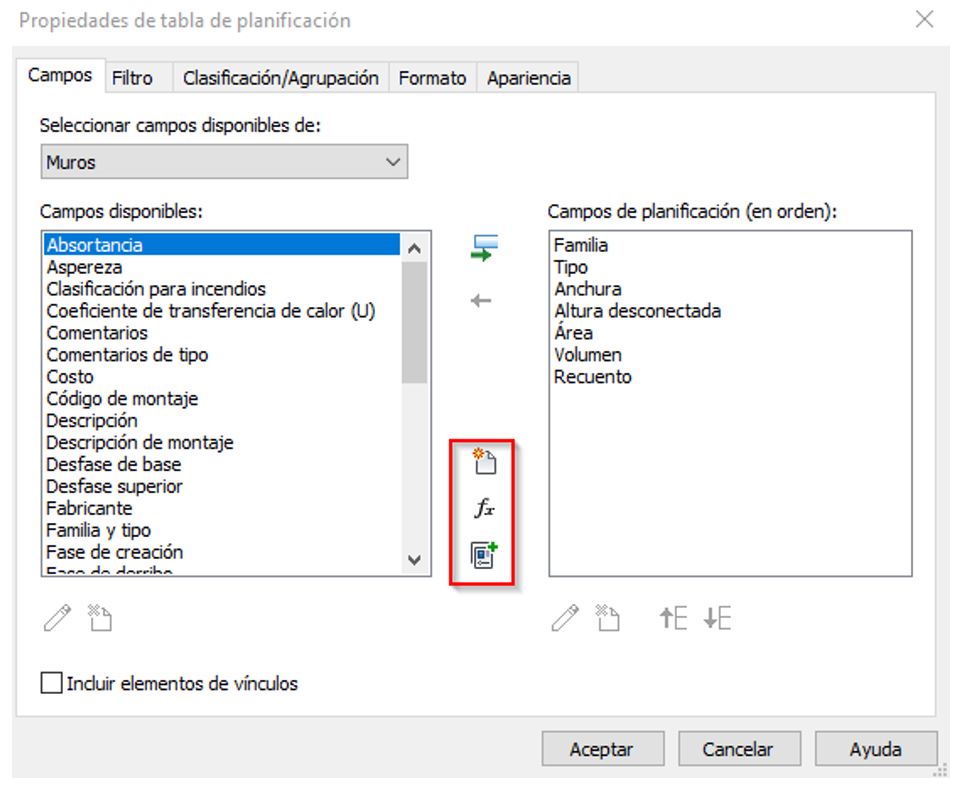
Una vez dentro de las Propiedades, disponemos de tres opciones adicionales dentro del apartado “Campos” en nuestra tabla:
- Añadir parámetro.
- Añadir parámetro calculado.
- Combinar parámetro
Nosotros utilizaremos la opción de “Añadir parámetro calculado” que se encuentra en la parte central, y se nos abrirá a continuación el siguiente cuadro de dialogo donde veremos las siguientes opciones:
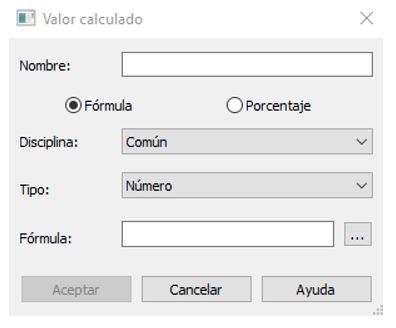
- Nombre: Nombre que tendrá el parámetro en la tabla de planificación
- Fórmula/Porcentaje: Opción para el valor calculado. En el caso de “Fórmula”, se establece unas reglas de cálculo definidas por el usuario para obtener el parámetro. En el caso de “Porcentaje”, convierte el resultado de un parámetro en un porcentaje respecto al total general en la tabla de planificación.
- Disciplina: Tenemos las diferentes disciplinas que nos ofrece Revit. Dependiendo de la que escojamos, tendremos disponibles diferentes parámetros para realizar nuestro valor calculado.
- Tipo: Tipo de parámetro de “salida” que asignamos. Es importante saber qué parámetro debemos escoger, ya que de esto dependerá que nuestro valor sea correcto o que nos salga un mensaje de error diciendo “Unidades incoherentes”. Cuando especificamos un tipo concreto, debemos saber que también estamos definiendo una unidad de medida determinada.
Un ejemplo sería el caso de escoger un área, Revit automáticamente espera que el resultado final tenga la unidad de m2, por lo tanto, es necesario que en la fórmula se asignen parámetros para poder tener esta unidad de medida final.
Otro ejemplo sería el caso de escoger un número o un número entero. Muchas veces es necesario utilizar este tipo de parámetros ya que relacionamos diferentes unidades o cantidades para poder tener resultados particulares para nuestro uso. Como los parámetros disponibles la gran mayoría de veces contienen unidades, es necesario que nuestra formula contenga algún que otro “factor de conversión” para poder obtener el resultado deseado.
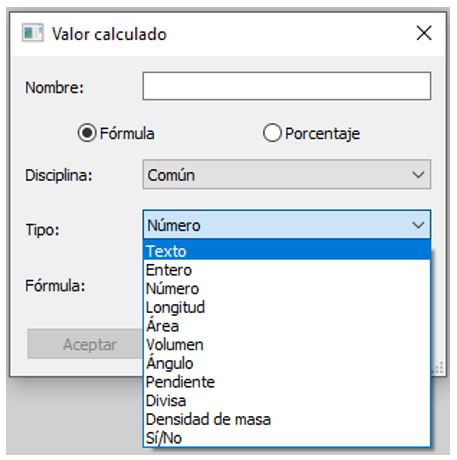
- Fórmula: Espacio donde definimos las operaciones para nuestro parámetro calculado.
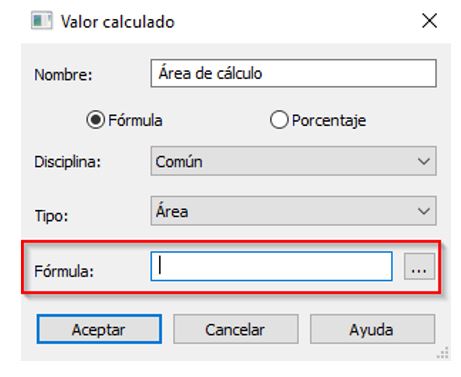
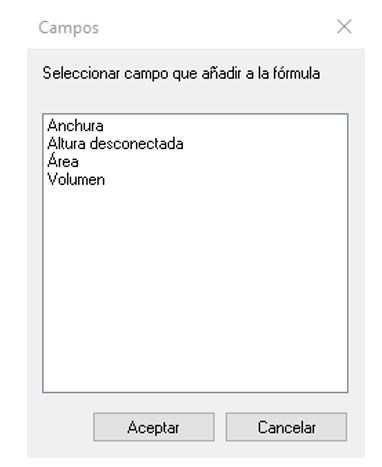
A la hora de definir nuestra fórmula, podemos utilizar operaciones básicas como suma, resta, multiplicaciones, divisiones, elevaciones al cuadrado, entre otras.
También podemos realizar operaciones más complejas, como añadir paréntesis y realizar cálculos intermedios para conseguir nuestros resultados. Esto puede ser muy útil para lo que comentábamos anteriormente en el apartado de Tipo, ya que podemos añadir un parámetro con unas unidades concretas y poder quitárselas mediante factores de conversión.
Por último, cuando hayamos definido toda la información comentada anteriormente y finalizado la operación, tenemos que poder detectar de alguna manera en qué tabla de planificación hemos utilizado esta herramienta, ya que los valores calculados para tablas de planificación no se asignan a las categorías y se deben volver a introducir si es necesario en cualquier otra tabla de planificación.
Ejemplos de operaciones de cálculo:
Cantidad de ladrillos en un muro
Para poder hacer el cálculo en Revit, primero debemos tener cierta información del elemento el cual vamos a hacer la cuantificación.
En el caso de los ladrillos, necesitamos saber las medidas exactas del mismo y el grosor de las juntas que vayamos a utilizar. Una vez tengamos estos datos, mediante una fórmula que realizaremos previamente, podemos estimar la cantidad de ladrillos necesarios para poder realizar 1m2 de muro.
En el ejemplo hemos utilizado un tipo de ladrillo métrico de 24×11.5x7cm y hemos definido unos espesores para las juntas de 1.5cm. Mediante los cálculos previos que comentábamos antes, hemos estimado una cantidad de 46 unidades de ladrillo por m2. Estas 46 unidades es la información que introduciremos en nuestro parámetro calculado.
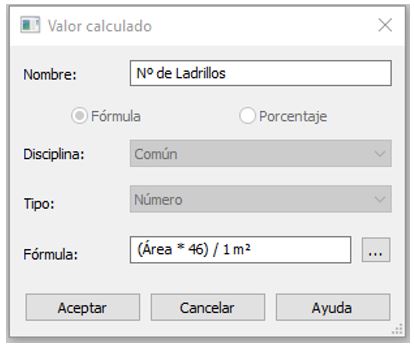
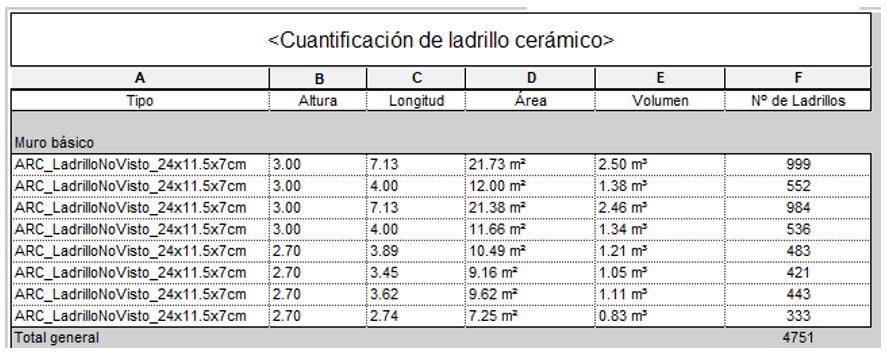
Como se ha podido ver en las dos anteriores imágenes, hemos creado un valor calculado llamado Nº de ladrillos, en cuya fórmula hemos utilizado un factor de conversión como habíamos comentado anteriormente, ya que Revit necesita que las unidades de “salida” se realicen de manera correcta. En el resultado final, podemos observar la cantidad total de ladrillos del mismo tipo podemos llegar a tener en nuestro proyecto.
Sección de una viga de hormigón
En este caso nos interesa saber el área de la sección de las vigas de hormigón en nuestro proyecto, ya que Revit no proporciona ese tipo de información. Tendremos que ayudarnos de nuestros parámetros calculados.
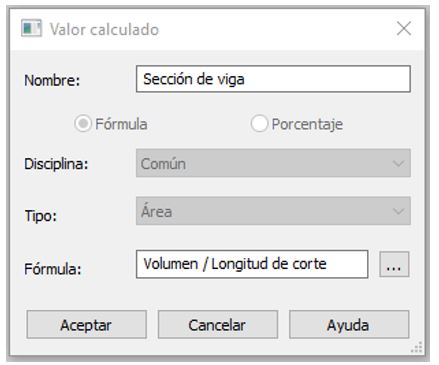
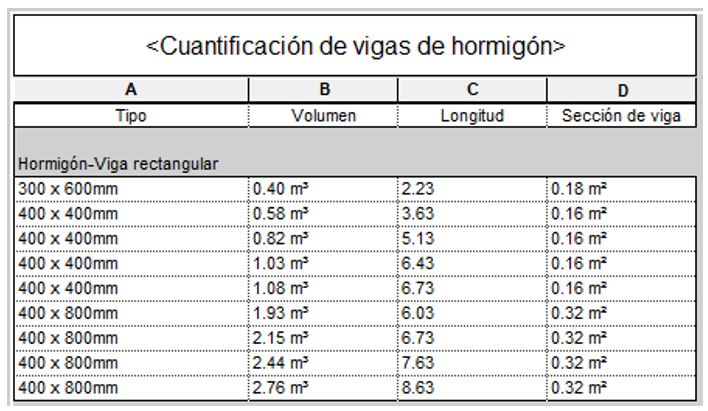
En el caso de la sección de vigas, hemos utilizado un tipo de parámetro de salida de área y como fórmula hemos usado la información que nos proporciona Revit, que en este caso se trata del volumen y la longitud de corte (esta longitud hace referencia a la longitud real de la viga, teniendo en cuenta el corte con diferentes elementos, ya sean zapatas o pilares).
Conclusión
Con un uso adecuado de todas las herramientas que nos ofrece Revit en materia de Tablas de Planificación, podemos llegar a obtener importantes resultados de cara a la optimización de nuestro trabajo e incluso poder solucionar problemas puntuales que nos vayan surgiendo a lo largo del desarrollo de un proyecto, podemos extraer lecturas o mediciones parciales, incluso realizar comprobaciones a nivel de información o metadata.
Si te ha gustado este artículo y te interesa formarte en BIM visita nuestra oferta de cursos BIM o convierte en un experto BIM con todos nuestros Máster BIM




